Align Edge (Aligner un tronçon)  remodèle un tronçon topologique pour l’apparier et le faire coïncider avec un autre tronçon topologique qui partage deux nœuds topologiques communs. Cet outil est disponible dans la fenêtre Modify Features (Modifier des entités) lorsque la topologie de carte est activée.
remodèle un tronçon topologique pour l’apparier et le faire coïncider avec un autre tronçon topologique qui partage deux nœuds topologiques communs. Cet outil est disponible dans la fenêtre Modify Features (Modifier des entités) lorsque la topologie de carte est activée.
Conseil :
Aligner un tronçon topologique permet de combler rapidement un espace entre des limites de polyligne ou de polygone sans devoir aligner les entités sur une ligne tracée.
Pour aligner un tronçon topologique, procédez comme suit :
- Dans le ruban, cliquez sur l’onglet Edit (Mettre à jour), activez Map Topology (Topologie de carte) et ouvrez la fenêtre Modify Features (Modifier des entités).
- Dans le groupe Manage Edits (Gérer les mises à jour), cliquez sur la flèche de la liste déroulante Map Topology (Topologie de carte)
 et activez la topologie de carte.
et activez la topologie de carte.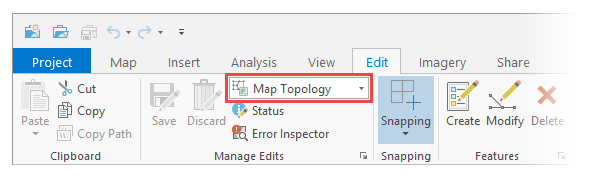
- Dans le groupe Features (Entités), cliquez sur Modify (Modifier)
 .
.
- Dans le groupe Manage Edits (Gérer les mises à jour), cliquez sur la flèche de la liste déroulante Map Topology (Topologie de carte)
- Dans la fenêtre Modify Features (Modifier des entités), développez Alignment (Alignement) et cliquez sur Align Edge (Aligner un tronçon)
 .
.Le diagramme topologique est mis en surbrillance sur la carte.
- Positionnez le pointeur sur l’entité jusqu’à ce que le tronçon que vous souhaitez aligné soit mis en surbrillance sous forme de ligne continue.
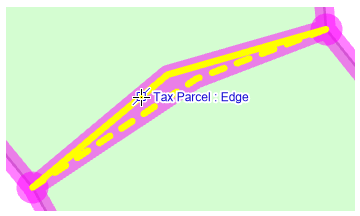
- Cliquez sur la ligne continue en surbrillance.
Le tronçon est remodelé et est capturé sur le tronçon à proximité qui partage deux nœuds topologiques communs.
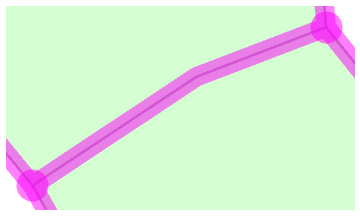
Vous avez un commentaire à formuler concernant cette rubrique ?